מומחיות בחיסכון בתוכנה וחומרה המסייעת למשתמשי 200 מיליון מדי שנה. מדריך אותך כיצד לייעץ, חדשות וטיפים לשדרוג חיי הטכנולוגיה שלך.
כיצד לתקן בעיות של לקוח FTP של Windows 10
פתרון 1: השתמש ב- FTP פסיבי
FTP פסיבי הוא טופס העברת נתונים מאובטח לפיו זרימת הנתונים מוגדרת, ויזומה על ידי לקוח FTP, מאשר על ידי תוכנית שרת ה- FTP.
בצע את השלבים הבאים כדי לעשות זאת:
- לִפְתוֹחַ אינטרנט אקספלורר
- נְקִישָׁה כלים
- בחר אפשרויות אינטרנט
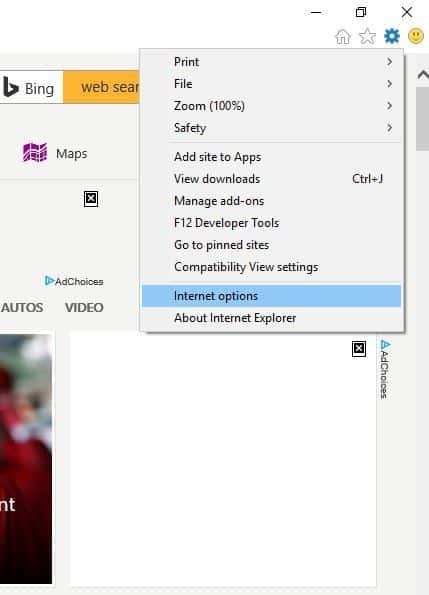
- לִפְתוֹחַ הכרטיסייה מתקדם
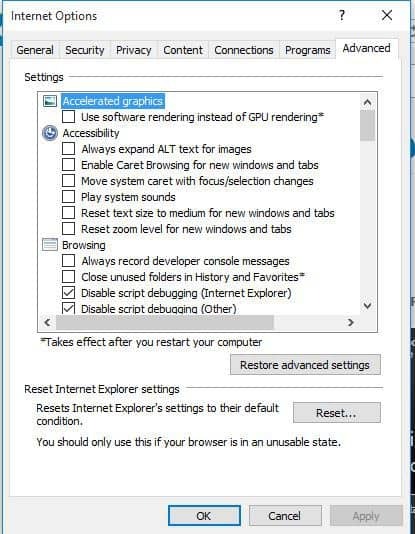
- לך ל אפשר תצוגת תיקיית FTP תיבת סימון ובדוק אם היא מסומנת

- חזור על אותם שלבים עם השתמש ב- FTP פסיבי תיבה (תחת גלישה)
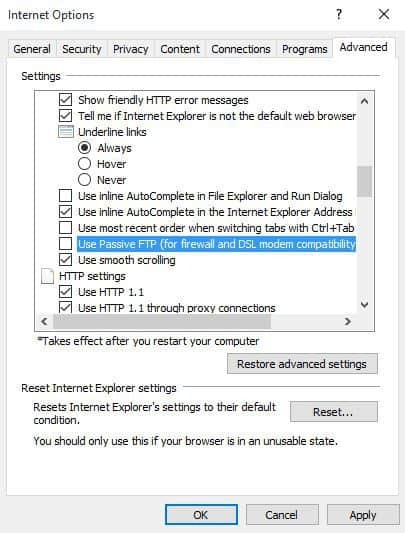
בדוק אם זה עוזר לתקן את לקוח ה- FTP של Windows 10 שאינו עובד. אם לא, נסה את הפיתרון הבא.
פתרון 2: כבה זמנית חומות אש וכל תוכנת מניעת אנטי-וירוס או תוכנות זדוניות
חומת אש, אנטי-וירוס או תוכנית נגד תוכנות זדוניות, עשוי לעיתים למנוע מלקוח ה- FTP לעבוד. אם זו הסיבה לבעיה, כבה אחת מהשלוש באופן זמני ואז נסה להיכנס לאתר הרצוי.
הקפד להפעיל מחדש את התוכניות מיד לאחר שתסיים כדי למנוע מהאקרים, נגיפים ותולעים לפגוע במערכת שלך.
אם אתה יכול לגשת לקבצי FTP לאחר השבתה, עליך לתת חריגים על ידי ביצוע הפעולות הבאות:
- מקש ימני הַתחָלָה
- בחר לוח בקרה
- נְקִישָׁה מערכת ואבטחה
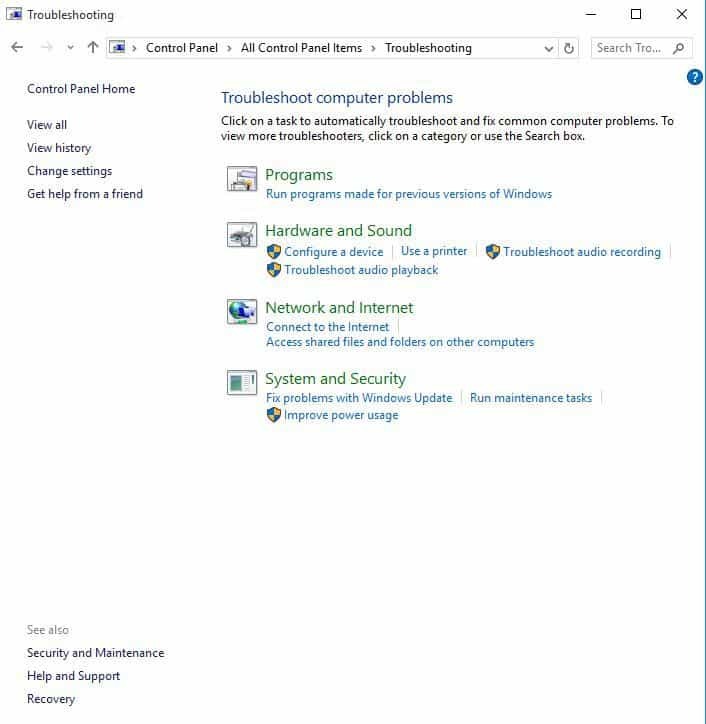
- נְקִישָׁה חומת האש של Windows
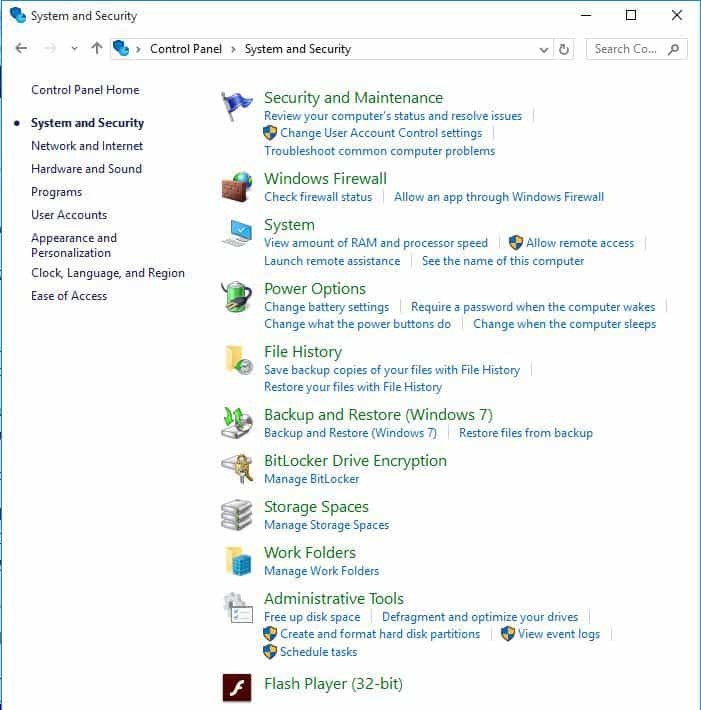
- נְקִישָׁה שנה הגדרה
- נְקִישָׁה חריגים הכרטיסייה
- שים סימן ביקורת יציאת FTP 43 כדי לאפשר חיבורים לאתרי FTP
- נְקִישָׁה בסדר
- סגור חלונות פועלים או תוכניות
- הפעל מחדש את המחשב ונסה שוב
אם לקוח ה- FTP של Windows 10 אינו פועל נמשך, נסה את הפתרון הבא.
- קרא גם:8+ מיטב לקוחות ה- FTP של Windows 10 בחינם ובתשלום
פתרון 3: פתח בתצוגת תאימות
לפעמים הבעיה עלולה להימשך עקב תאימות בין Internet Explorer לאתר שבו אתה נמצא. ניתן לפתור זאת על ידי הוספת האתר לרשימת תצוגת התאימות שלך.
בצע את הפעולות הבאות כדי לבצע זאת:
- לְהַשִׁיק אינטרנט אקספלורר
- בחר כלים
- בחר תצוגת תאימות הגדרות

- לך ל הוסף אתר זה
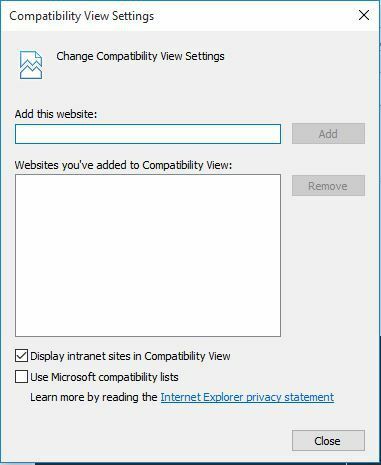
- הזן את כתובת האתר של האתר שתרצה להוסיף
- נְקִישָׁה לְהוֹסִיף
אם תעשה זאת והבעיה נמשכת, יתכן שזה לא תואם, ובמקרה זה תוכל להסיר את האתר מהרשימה.
לאחר שתפעיל את תצוגת התאימות, Internet Explorer יציג את האתר בכל פעם שאתה מבקר בו. עם זאת, חשוב לדעת שלא כל הבעיות קשורות לחוסר תאימות, חלקן יכולות להיגרם על ידי קישוריות מופרעת, תנועה כבדה או בעיות באתר.
פתרון 4: אפס את Internet Explorer
אם לקוח ה- FTP של Windows 10 אינו פועל נמשך, תוכל לנסות לאפס את Internet Explorer.
פעולה זו, לעומת זאת, אינה הפיכה ועשויה לאפס את הגדרות האבטחה או הפרטיות שנוספו לרשימת האתרים המהימנים, כולל הגדרות בקרת הורים, לכן שימו לב לאתרים לפני ביצוע האיפוס.
להלן השלבים לאיפוס הגדרות Internet Explorer להגדרות ברירת המחדל של היצרן:
- סגור את כל החלונות
- בחר כלים
- בחר אניאפשרויות nternet
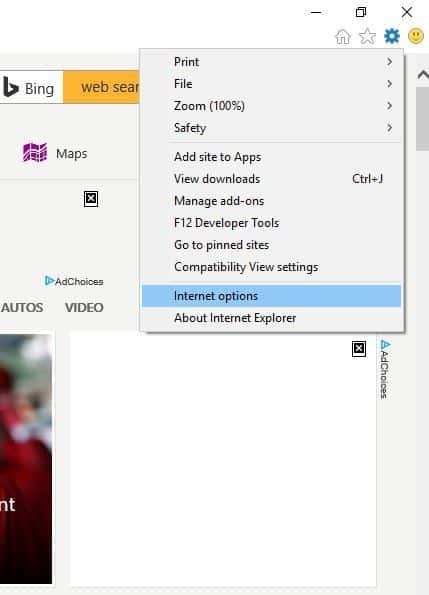
- בחר מִתקַדֵם הכרטיסייה
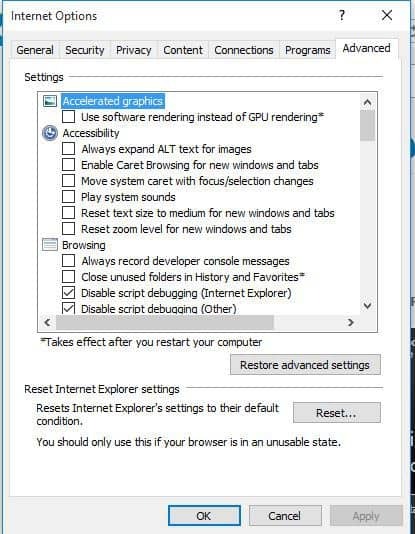
- בחר אִתחוּל
- לך ל אפס את הגדרות Internet Explorer
- בחר אִתחוּל
- בחר סגור לאחר החלת הגדרות ברירת המחדל
- נְקִישָׁה בסדר
- הפעל מחדש את המחשב שלך כדי להחיל שינויים
קרא גם:Msdownld.tmp ב- Internet Explorer: מה זה וכיצד להסיר אותו?
פתרון 5: אפשר חיבורי FTP
להלן השלבים לעשות זאת:
- מקש ימני הַתחָלָה
- בחר לוח בקרה
- נְקִישָׁה מערכת ואבטחה
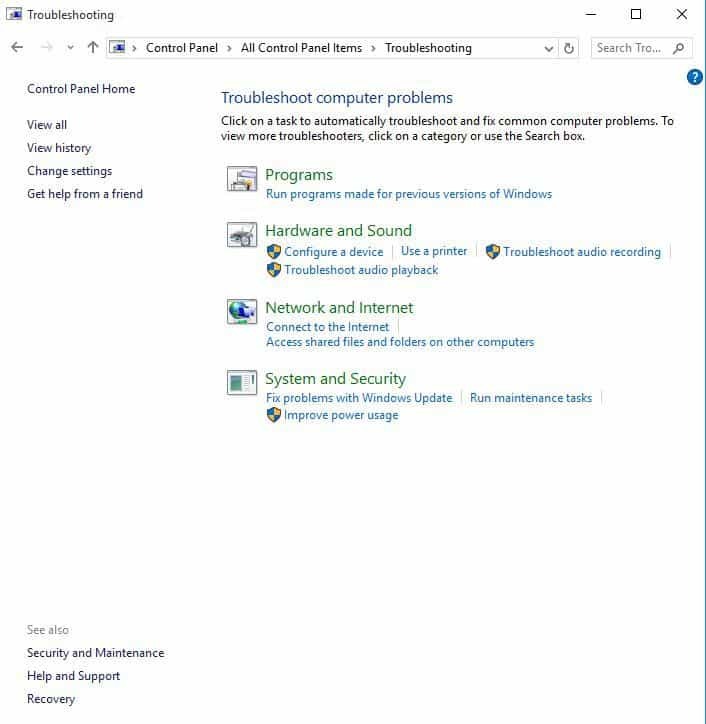
- נְקִישָׁה חומת האש של Windows
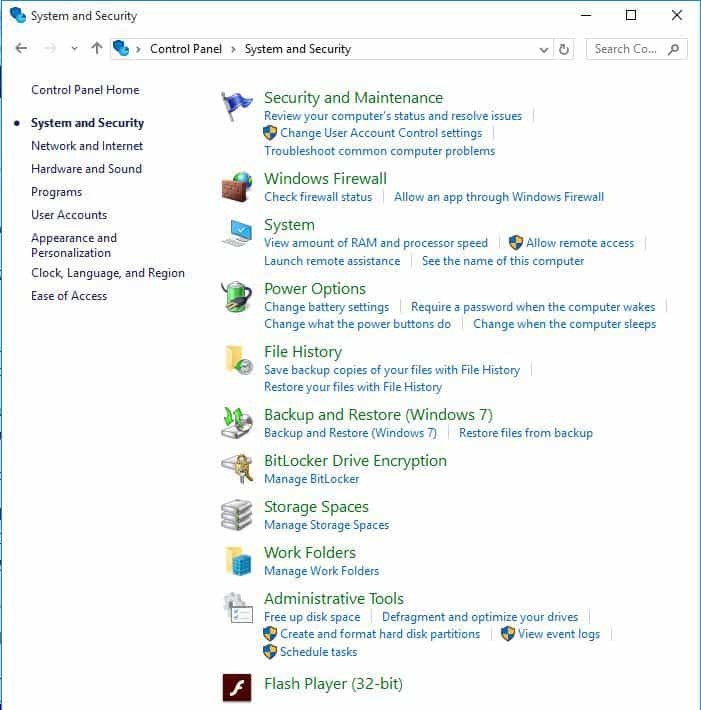
- נְקִישָׁה שנה הגדרה
- נְקִישָׁה חריגים הכרטיסייה
- הוסף סימן ביקורת ליד יציאת FTP 21 כדי לאפשר חיבורים לאתרי FTP
- נְקִישָׁה בסדר בהגדרות חומת האש ואז סגור חלונות אחרים
- הפעל מחדש את המחשב האישי שלך
- נסה לחבר שוב לקוח FTP
פתרון 6: הפעל את פותר הבעיות של ביצועי Internet Explorer
כך תעשה זאת:
- נְקִישָׁה הַתחָלָה
- בתיבת החיפוש, הקלד פתרון תקלות
- בחר פתרון תקלות
- נְקִישָׁה צפה בהכל

- נְקִישָׁה אינטרנט אקספלורר ביצועים

- נְקִישָׁה הַבָּא
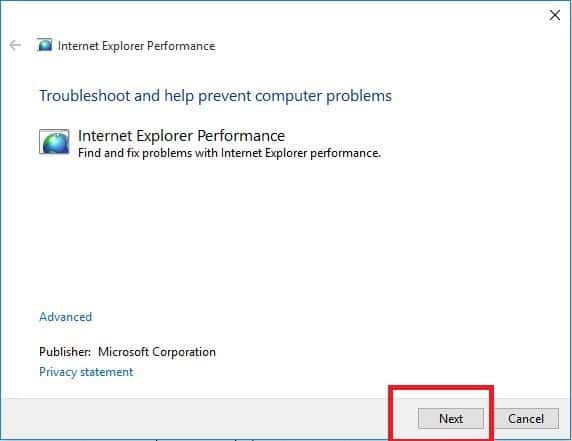
- פעל לפי ההנחיות להפעלת פותר הבעיות
אם לקוח ה- FTP של Windows 10 שאינו פועל נמשך, תוכל לנסות את הפתרון הבא.
- קרא גם: כיצד לשלוח ולקבל קבצי FTP ב- Windows 10
פתרון 7: השבת תוספות לא רצויות ב- Internet Explorer
תוספות הן יישומים המשמשים את Internet Explorer לאינטראקציה עם תוכן אינטרנט כגון משחקים או סרטונים, ואפליקציות אלה יכולות להיות סרגלי כלים ותוספים כמו Adobe Flash או נגן Quicktime.
עם זאת, ניתן להתקין ולהשתמש רק בתוספות ב- Internet Explorer למחשבים שולחניים.
תוספות יכולות לפעמים לגרום לכך שלקוח ה- FTP לא יעבוד, בנוסף הם יכולים להוות סיכון אבטחה או תאימות. באפשרותך לבטל ספציפיים אם אתה חושד שהם גורמים ללקוח ה- FTP של Windows 10 לא לעבוד.
בצע את השלבים הבאים כדי לכבות או להשבית תוספות לא רצויות:
- לִפְתוֹחַ אינטרנט אקספלורר
- בחר כלים

- בחר לנהל הרחבות

- תַחַת הופעה הכרטיסייה
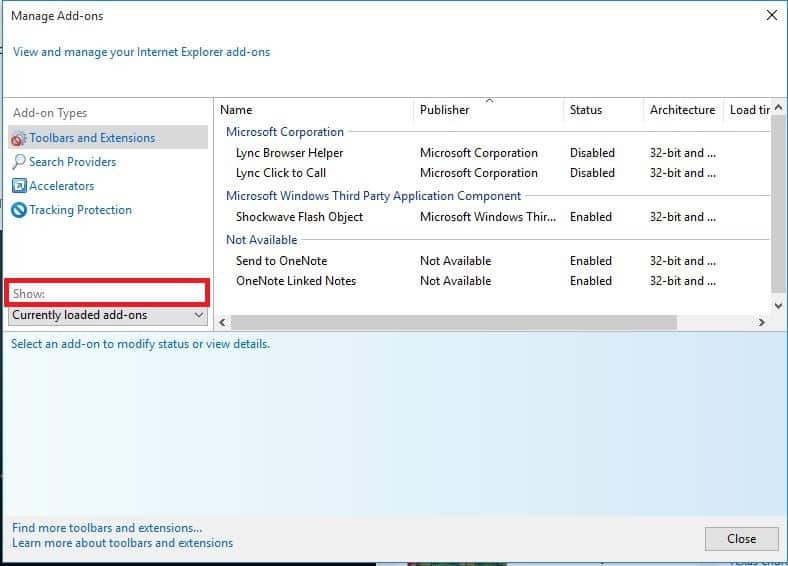
- בחר כל התוספות
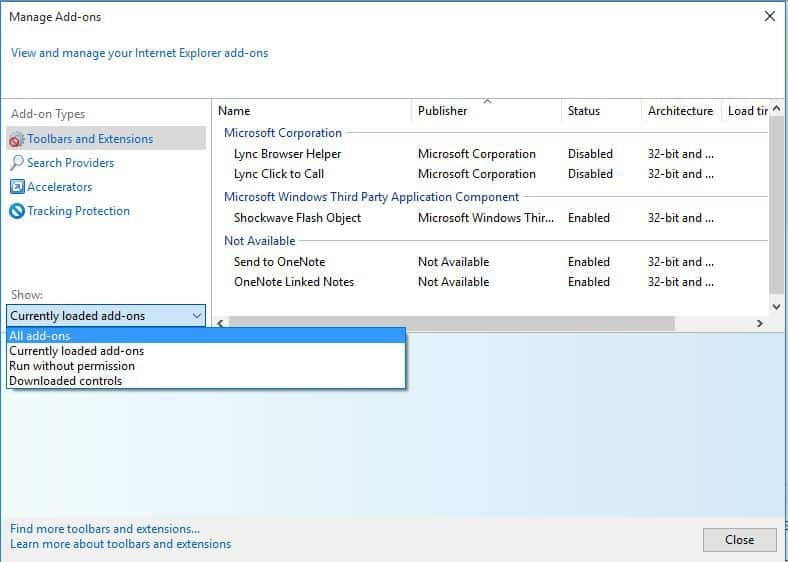
- בחר את התוסף שברצונך לכבות
- בחר השבת

- נְקִישָׁה סגור
כדי להסיר את התוספות (אם כי לא ניתן להסיר את כולם) מהמחשב שלך, בצע את הפעולות הבאות:
- לִפְתוֹחַ אינטרנט אקספלורר
- בחר כלים

- בחר לנהל הרחבות

- תַחַת הופעה בחר הכרטיסייה כל התוספות
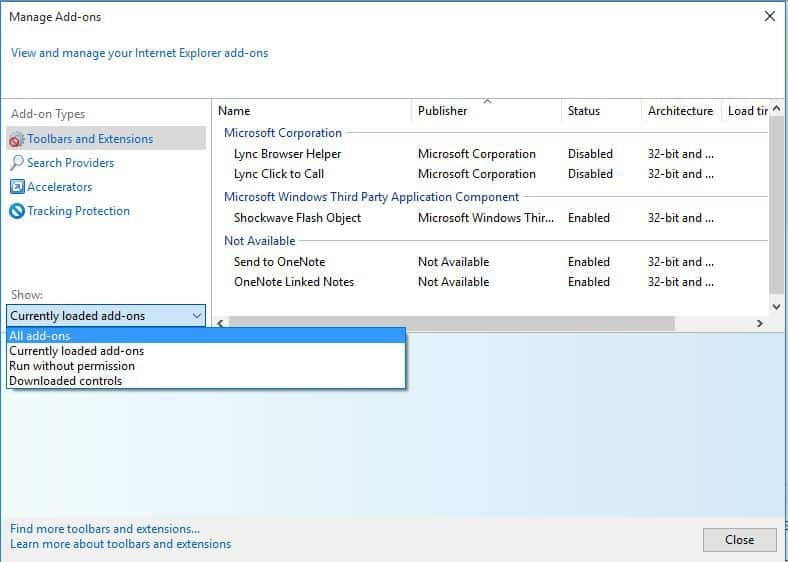
- בחר את התוסף שברצונך להסיר או למחוק
- אם ניתן למחוק אותה, תופיע האפשרות הסר, בחר לְהַסִיר
- נְקִישָׁה סגור
האם אחד מהפתרונות הללו סייע בתיקון לקוח ה- FTP של Windows 10 שאינו עובד? ספר לנו בסעיף ההערות למטה.
סיפורים קשורים לבדיקה:
© זכויות יוצרים דוח Windows 2021. לא משויך למיקרוסופט
![לקוח FTP של Windows 10 לא עובד [FIX]](/f/e769803a04b648c084171a9e060ab506.jpg?width=300&height=460)
